ノートPCを使用しているとき、外付けマウスを接続した状態でタッチパッドに触れてしまい、意図しない動作が発生することはありませんか?
Windows11では、マウス接続時にタッチパッドを自動的に無効にする設定が可能です。この設定を行うことで、誤操作からくるストレスの軽減にもつながり作業効率を高めることができます。
本記事では、設定手順を詳しく解説します。
手順|タッチパッドを無効にする方法
設定アプリを開く:
[スタート] メニュー をクリックし、 [設定] を開きます。
ショートカットキー:Windows + I
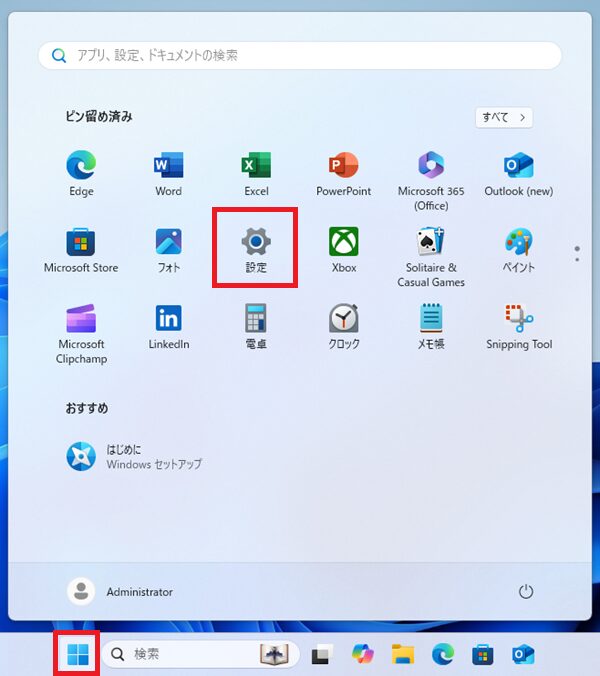
タッチパッド設定を開く:
[デバイス] または [Bluetoothとデバイス] を選択。
[タッチパッド] をクリックします。
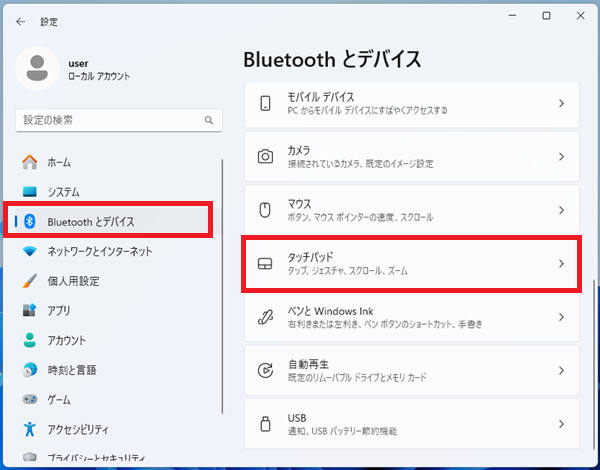
「タッチパッド」を展開する:
[タッチパッド] をクリックします。

チェックを外す:
[マウスの接続時にタッチパッドをオフにしない]のチェックを外すことで、外付けマウスが接続された場合に自動的にタッチパッドが無効になります。
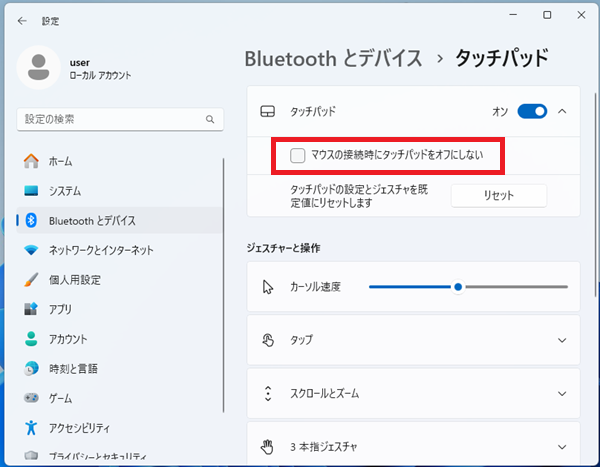
まとめ
Windows11では、タッチパッドのジェスチャー設定や感度調整など、細かいカスタマイズが可能です。これにより、外付けマウスを使わない場合でも快適に操作できるよう工夫されています。また、設定アプリのUIが直感的で分かりやすいため、初心者でも比較的簡単に設定を行えます。
マウス接続時にタッチパッドを無効にすることで、誤動作を防ぎ、快適な作業環境を構築できます。特に、Windows11の豊富な設定オプションを活用すれば、さらに効率的な操作が可能です。本記事の手順を参考に、自分の作業環境を最適化してみてください。

